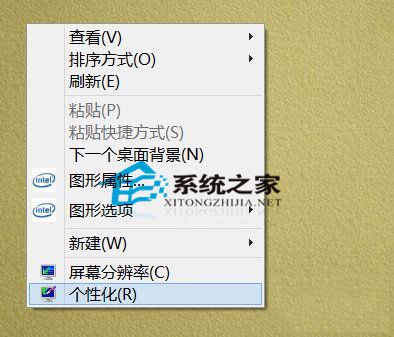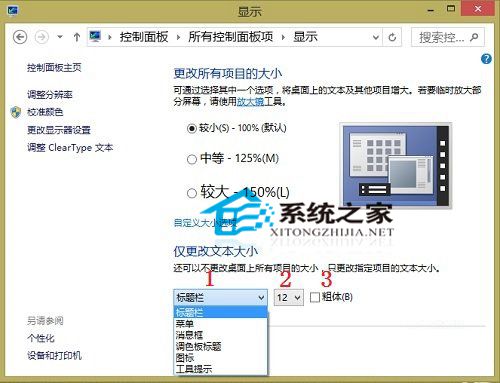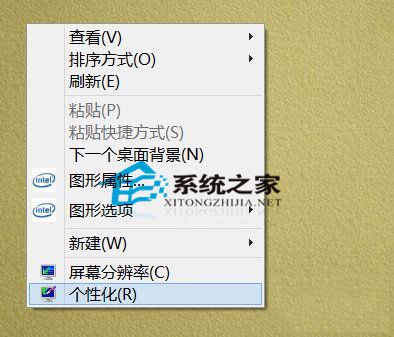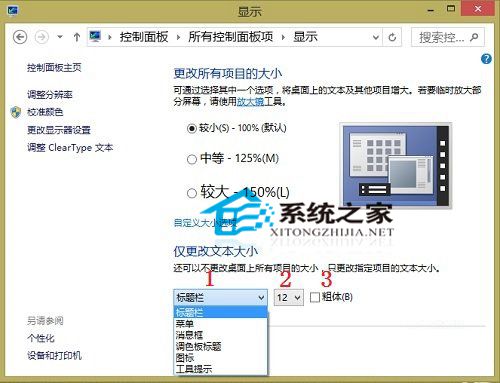Win10下更改系统字体大小的操作方法
2014-12-11 00:00:00 浏览:952 作者:管理员
视觉舒适度对于一款系统来说是非常重要的,Mac系统向来就以细腻的画面、精致的字体博得人们的好感。在Win10系统下,如果你觉得字体太小,如何更改字体大小让它看起来更舒服呢?
操作步骤 第一步、桌面空白处单击鼠标右键,右键菜单中选择“个性化”。 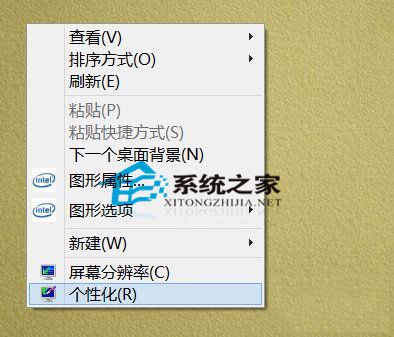 第二步、在“个性化”界面,点击左侧底部的“显示”。
第二步、在“个性化”界面,点击左侧底部的“显示”。 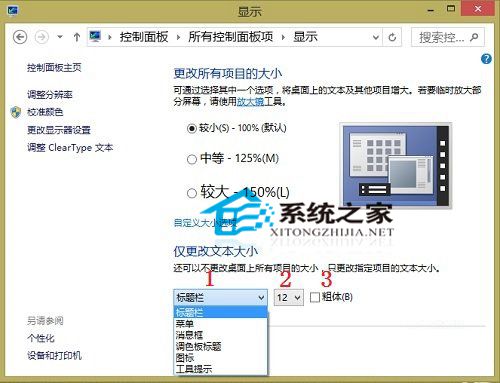 第三步、在随后弹出的“显示”界面,我们在屏幕右侧找到“仅更改文本大小”,我们看到有三个设置项目。
第三步、在随后弹出的“显示”界面,我们在屏幕右侧找到“仅更改文本大小”,我们看到有三个设置项目。 1、用于自定义设置项目,我们在这里可以选择标题栏、菜单、消息框、调色板标题、图标以及工具提示的项目。 2、用于自定义相关项目字体大小,字体从6磅至24磅,您可以随意选择。 3、第三个项目勾选后,字体会加粗显示。 如何样,操作并不难吧?通过以上简单的操作,你可以设置一个自己看起来最舒适的字体大小,来满足自己的眼睛。另外,给老人使用Win10系统也可以这样操作来设置适合他们的字体大小。